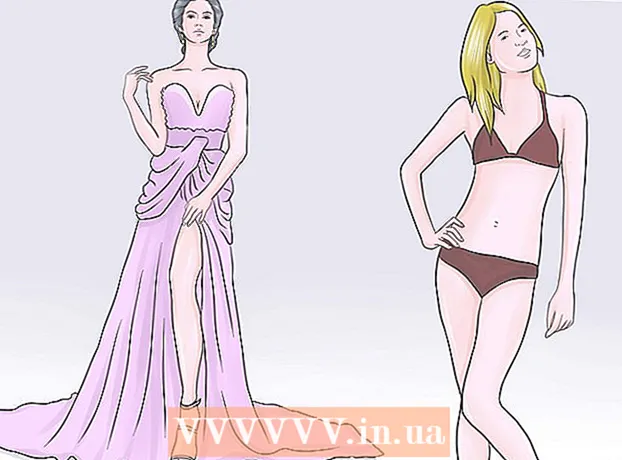రచయిత:
Mark Sanchez
సృష్టి తేదీ:
28 జనవరి 2021
నవీకరణ తేదీ:
2 జూలై 2024

విషయము
- దశలు
- పద్ధతి 1 లో 2: ఇప్పటికే ఉన్న ఫీల్డ్ను కొత్త పివోట్ టేబుల్ కాలమ్గా మార్చండి
- పద్ధతి 2 లో 2: లెక్కించిన నిలువు వరుసను కలుపుతోంది
- చిట్కాలు
- హెచ్చరికలు
మైక్రోసాఫ్ట్ ఎక్సెల్ పివోట్ టేబుల్కి కొత్త కాలమ్ను సృష్టించడానికి మరియు జోడించడానికి మీరు పివోట్ టేబుల్ క్రియేటర్ను ఎలా ఉపయోగించవచ్చో ఈ కథనం మీకు తెలియజేస్తుంది. మీరు ఇప్పటికే ఉన్న ఫీల్డ్ లేదా కాలమ్ని పివోట్ టేబుల్ కాలమ్గా మార్చవచ్చు లేదా మీకు అవసరమైన ఫార్ములాతో పూర్తిగా కొత్త గణన కాలమ్ను సృష్టించవచ్చు.
దశలు
పద్ధతి 1 లో 2: ఇప్పటికే ఉన్న ఫీల్డ్ను కొత్త పివోట్ టేబుల్ కాలమ్గా మార్చండి
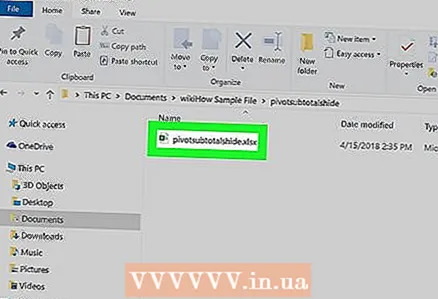 1 మీరు సవరించాలనుకుంటున్న పివోట్ టేబుల్తో ఎక్సెల్ వర్క్బుక్ను తెరవండి. కావలసిన Excel ఫైల్పై డబుల్ క్లిక్ చేయడం ద్వారా దాన్ని తెరవండి.
1 మీరు సవరించాలనుకుంటున్న పివోట్ టేబుల్తో ఎక్సెల్ వర్క్బుక్ను తెరవండి. కావలసిన Excel ఫైల్పై డబుల్ క్లిక్ చేయడం ద్వారా దాన్ని తెరవండి. - మీరు ఇంకా PivotTable ని సృష్టించకపోతే, క్రొత్తదాన్ని సృష్టించండి లేదా ఇప్పటికే ఉన్న Excel ఫైల్ని తెరవండి మరియు కొనసాగే ముందు PivotTable ని సిద్ధం చేయండి.
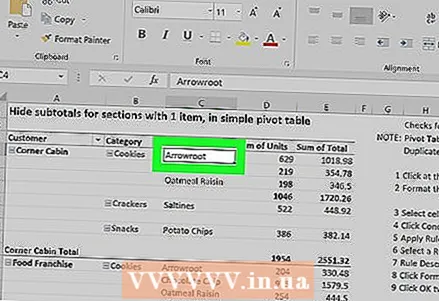 2 పివోట్ టేబుల్లోని ఏదైనా సెల్పై క్లిక్ చేయండి. ఇది మీరు పివోట్టేబుల్ని ఎంచుకోవడానికి మరియు స్వయంచాలకంగా PivotTable టూల్స్ మెను విభాగాన్ని తెరవడానికి అనుమతిస్తుంది, ఇందులో “విశ్లేషణ"మరియు"కన్స్ట్రక్టర్”.
2 పివోట్ టేబుల్లోని ఏదైనా సెల్పై క్లిక్ చేయండి. ఇది మీరు పివోట్టేబుల్ని ఎంచుకోవడానికి మరియు స్వయంచాలకంగా PivotTable టూల్స్ మెను విభాగాన్ని తెరవడానికి అనుమతిస్తుంది, ఇందులో “విశ్లేషణ"మరియు"కన్స్ట్రక్టర్”. 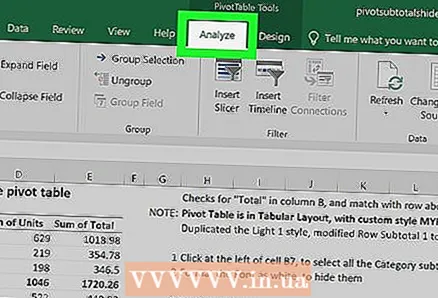 3 మెను రిబ్బన్ ఎగువన ఉన్న ట్యాబ్ని ఎంచుకోండి విశ్లేషణ. ఫార్ములాలు మరియు ఫంక్షన్ల కోసం ఇన్పుట్ ఫీల్డ్ల పైన ఉన్న వివిధ ఇతర మెను ట్యాబ్ల పక్కన మీరు ఈ ట్యాబ్ను కనుగొంటారు. ట్యాబ్లోనే పివోట్ టేబుల్స్తో పనిచేయడానికి వివిధ టూల్స్ ఉంటాయి, అవి వెంటనే మెనూ రిబ్బన్లో కనిపిస్తాయి.
3 మెను రిబ్బన్ ఎగువన ఉన్న ట్యాబ్ని ఎంచుకోండి విశ్లేషణ. ఫార్ములాలు మరియు ఫంక్షన్ల కోసం ఇన్పుట్ ఫీల్డ్ల పైన ఉన్న వివిధ ఇతర మెను ట్యాబ్ల పక్కన మీరు ఈ ట్యాబ్ను కనుగొంటారు. ట్యాబ్లోనే పివోట్ టేబుల్స్తో పనిచేయడానికి వివిధ టూల్స్ ఉంటాయి, అవి వెంటనే మెనూ రిబ్బన్లో కనిపిస్తాయి. - ఎక్సెల్ యొక్క కొన్ని వెర్షన్లలో, ట్యాబ్ "విశ్లేషణ", మరియు ఇతరులలో -"పారామీటర్లు”; రెండు సందర్భాలలో, ఈ ట్యాబ్లు మెనూలోని పివోట్ టేబుల్ టూల్స్ విభాగంలో ఉన్నాయి.
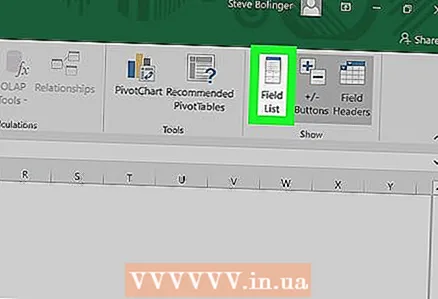 4 బటన్ పై క్లిక్ చేయండి ఫీల్డ్ల జాబితా మెను రిబ్బన్లో. ఈ బటన్ "షో" బటన్ సమూహంలోని "విశ్లేషణ" మెను ట్యాబ్లో ఉంది. ఈ బటన్పై క్లిక్ చేసిన తర్వాత, కుడి వైపున “పివోట్ టేబుల్ ఫీల్డ్స్” విండో తెరవబడుతుంది, ఎంచుకున్న పివోట్ టేబుల్ యొక్క ఫీల్డ్లు, అడ్డు వరుసలు, నిలువు వరుసలు మరియు విలువలను జాబితా చేస్తుంది.
4 బటన్ పై క్లిక్ చేయండి ఫీల్డ్ల జాబితా మెను రిబ్బన్లో. ఈ బటన్ "షో" బటన్ సమూహంలోని "విశ్లేషణ" మెను ట్యాబ్లో ఉంది. ఈ బటన్పై క్లిక్ చేసిన తర్వాత, కుడి వైపున “పివోట్ టేబుల్ ఫీల్డ్స్” విండో తెరవబడుతుంది, ఎంచుకున్న పివోట్ టేబుల్ యొక్క ఫీల్డ్లు, అడ్డు వరుసలు, నిలువు వరుసలు మరియు విలువలను జాబితా చేస్తుంది. 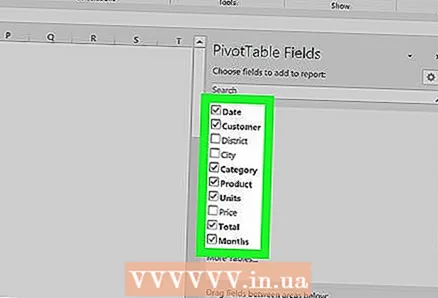 5 ఫీల్డ్ జాబితాలో ఏదైనా ఫీల్డ్ పేరు పక్కన ఉన్న పెట్టెను చెక్ చేయండి. ఇది ఎంచుకున్న ఫీల్డ్ కోసం ప్రారంభ డేటా యొక్క మొత్తం విలువను స్వయంచాలకంగా లెక్కిస్తుంది మరియు ఫలితాన్ని కొత్త కాలమ్గా పివోట్ పట్టికకు జోడిస్తుంది.
5 ఫీల్డ్ జాబితాలో ఏదైనా ఫీల్డ్ పేరు పక్కన ఉన్న పెట్టెను చెక్ చేయండి. ఇది ఎంచుకున్న ఫీల్డ్ కోసం ప్రారంభ డేటా యొక్క మొత్తం విలువను స్వయంచాలకంగా లెక్కిస్తుంది మరియు ఫలితాన్ని కొత్త కాలమ్గా పివోట్ పట్టికకు జోడిస్తుంది. - సాధారణంగా, డిఫాల్ట్గా, సంఖ్యా రహిత ఫీల్డ్లు అడ్డు వరుసలకు మరియు సంఖ్యా ఫీల్డ్లు నిలువు వరుసలకు జోడించబడతాయని గమనించండి.
- పివోట్ టేబుల్ నుండి అనవసరమైన కాలమ్ను తీసివేయడానికి, మీరు ఎప్పుడైనా సంబంధిత ఫీల్డ్ పేరు పక్కన ఉన్న బాక్స్ని ఎంచుకోవచ్చు.
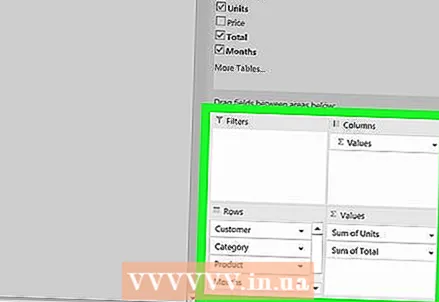 6 ఏదైనా ఫీల్డ్, అడ్డు వరుస లేదా విలువను నిలువు వరుసల ప్రాంతానికి లాగండి. ఇది ఎంచుకున్న డేటా వర్గాన్ని స్వయంచాలకంగా నిలువు వరుసల జాబితాగా మారుస్తుంది మరియు కొత్త కాలమ్ని చేర్చడానికి పివోట్ టేబుల్ని పునర్నిర్మిస్తుంది.
6 ఏదైనా ఫీల్డ్, అడ్డు వరుస లేదా విలువను నిలువు వరుసల ప్రాంతానికి లాగండి. ఇది ఎంచుకున్న డేటా వర్గాన్ని స్వయంచాలకంగా నిలువు వరుసల జాబితాగా మారుస్తుంది మరియు కొత్త కాలమ్ని చేర్చడానికి పివోట్ టేబుల్ని పునర్నిర్మిస్తుంది.
పద్ధతి 2 లో 2: లెక్కించిన నిలువు వరుసను కలుపుతోంది
 1 మీరు సవరించాలనుకుంటున్న పివోట్ టేబుల్తో ఎక్సెల్ వర్క్బుక్ను తెరవండి. ఓపెన్ చేయడానికి కావలసిన Excel ఫైల్పై డబుల్ క్లిక్ చేయండి.
1 మీరు సవరించాలనుకుంటున్న పివోట్ టేబుల్తో ఎక్సెల్ వర్క్బుక్ను తెరవండి. ఓపెన్ చేయడానికి కావలసిన Excel ఫైల్పై డబుల్ క్లిక్ చేయండి. - మీరు ఇంకా PivotTable ని సృష్టించకపోతే, క్రొత్తదాన్ని సృష్టించండి లేదా ఇప్పటికే ఉన్న Excel ఫైల్ని తెరవండి మరియు కొనసాగే ముందు PivotTable ని సిద్ధం చేయండి.
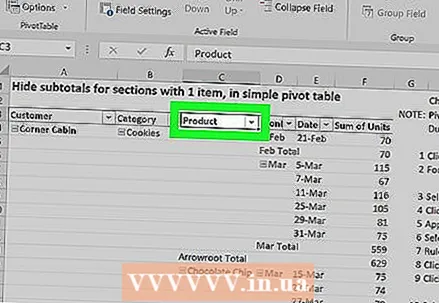 2 మీరు సవరించదలిచిన పివోట్ పట్టికను ఎంచుకోండి. దాన్ని ఎంచుకోవడానికి మరియు సవరించడం ప్రారంభించడానికి పివోట్ టేబుల్పై క్లిక్ చేయండి.
2 మీరు సవరించదలిచిన పివోట్ పట్టికను ఎంచుకోండి. దాన్ని ఎంచుకోవడానికి మరియు సవరించడం ప్రారంభించడానికి పివోట్ టేబుల్పై క్లిక్ చేయండి. 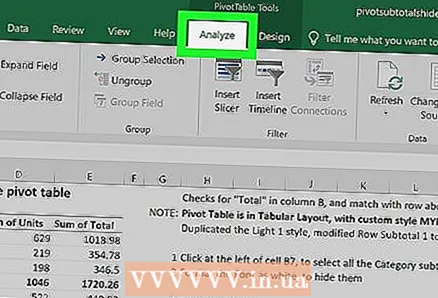 3 ట్యాబ్కు మెనుకి వెళ్లండి విశ్లేషణ. ఇది మెను రిబ్బన్లోని ఎక్సెల్ విండో ఎగువన, మధ్యలో మధ్యలో ఉంటుంది.ఇందులో మీరు పివోట్ టేబుల్స్తో పని చేయడానికి వివిధ సాధనాలను కనుగొంటారు.
3 ట్యాబ్కు మెనుకి వెళ్లండి విశ్లేషణ. ఇది మెను రిబ్బన్లోని ఎక్సెల్ విండో ఎగువన, మధ్యలో మధ్యలో ఉంటుంది.ఇందులో మీరు పివోట్ టేబుల్స్తో పని చేయడానికి వివిధ సాధనాలను కనుగొంటారు. - ఎక్సెల్ యొక్క కొన్ని వెర్షన్లలో, ట్యాబ్ "విశ్లేషణ", మరియు ఇతరులలో -"పారామీటర్లు”; రెండు సందర్భాలలో, ఈ ట్యాబ్లు మెనూలోని పివోట్ టేబుల్ టూల్స్ విభాగంలో ఉన్నాయి.
 4 మెను రిబ్బన్లోని బటన్పై క్లిక్ చేయండి ఫీల్డ్లు, అంశాలు మరియు సెట్లు. ఈ బటన్ “లెక్కలు” బటన్ల సమూహంలో కుడి వైపున ఉంది మరియు “fx” సంతకంతో పివోట్ టేబుల్ విండోగా గ్రాఫికల్గా ప్రదర్శించబడుతుంది. దానిపై క్లిక్ చేసిన తర్వాత, మీ కోసం పాప్-అప్ మెను తెరవబడుతుంది.
4 మెను రిబ్బన్లోని బటన్పై క్లిక్ చేయండి ఫీల్డ్లు, అంశాలు మరియు సెట్లు. ఈ బటన్ “లెక్కలు” బటన్ల సమూహంలో కుడి వైపున ఉంది మరియు “fx” సంతకంతో పివోట్ టేబుల్ విండోగా గ్రాఫికల్గా ప్రదర్శించబడుతుంది. దానిపై క్లిక్ చేసిన తర్వాత, మీ కోసం పాప్-అప్ మెను తెరవబడుతుంది. 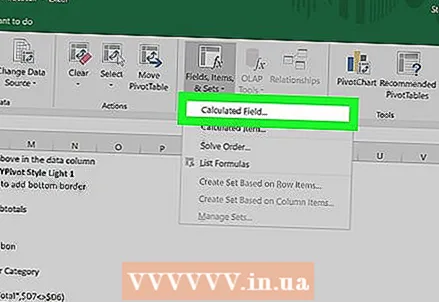 5 పాప్-అప్ మెను జాబితా నుండి ఎంచుకోండి లెక్కించిన ఫీల్డ్. మీరు "లెక్కించిన ఫీల్డ్ని చొప్పించు" విండోను చూస్తారు, దీనిలో మీరు పివోట్ పట్టికకు అవసరమైన పారామితులతో కొత్త లెక్కించిన కాలమ్ను జోడించవచ్చు.
5 పాప్-అప్ మెను జాబితా నుండి ఎంచుకోండి లెక్కించిన ఫీల్డ్. మీరు "లెక్కించిన ఫీల్డ్ని చొప్పించు" విండోను చూస్తారు, దీనిలో మీరు పివోట్ పట్టికకు అవసరమైన పారామితులతో కొత్త లెక్కించిన కాలమ్ను జోడించవచ్చు. 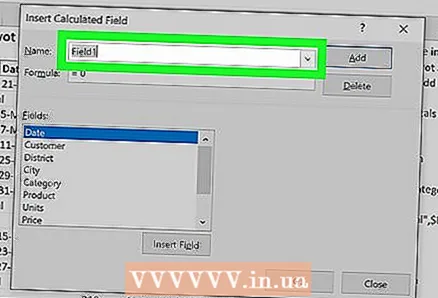 6 "పేరు" ఇన్పుట్ ఫీల్డ్లో కొత్త కాలమ్ కోసం ఒక పేరును నమోదు చేయండి. "పేరు" అనే ఉపశీర్షికతో ఇన్పుట్ ఫీల్డ్పై క్లిక్ చేయండి మరియు దానిలో కొత్త కాలమ్ పేరును నమోదు చేయండి. ఈ పేరు పివోట్ టేబుల్లో లెక్కించిన కాలమ్ పైన ఉన్న టైటిల్ బార్లో కనిపిస్తుంది.
6 "పేరు" ఇన్పుట్ ఫీల్డ్లో కొత్త కాలమ్ కోసం ఒక పేరును నమోదు చేయండి. "పేరు" అనే ఉపశీర్షికతో ఇన్పుట్ ఫీల్డ్పై క్లిక్ చేయండి మరియు దానిలో కొత్త కాలమ్ పేరును నమోదు చేయండి. ఈ పేరు పివోట్ టేబుల్లో లెక్కించిన కాలమ్ పైన ఉన్న టైటిల్ బార్లో కనిపిస్తుంది. 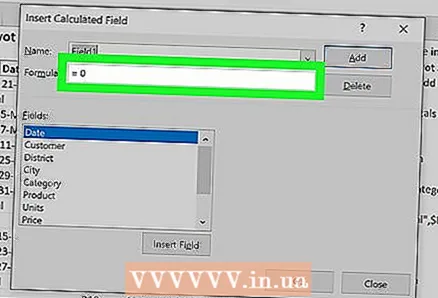 7 "ఫార్ములా" ఇన్పుట్ ఫీల్డ్లో కొత్త కాలమ్ విలువలను లెక్కించే సూత్రాన్ని నమోదు చేయండి. "ఫార్ములా" ఉపశీర్షిక పక్కన ఉన్న ఇన్పుట్ ఫీల్డ్పై క్లిక్ చేసి, కొత్త కాలమ్లోని విలువలను లెక్కించడానికి ఉపయోగించాల్సిన ఫార్ములాను నమోదు చేయండి.
7 "ఫార్ములా" ఇన్పుట్ ఫీల్డ్లో కొత్త కాలమ్ విలువలను లెక్కించే సూత్రాన్ని నమోదు చేయండి. "ఫార్ములా" ఉపశీర్షిక పక్కన ఉన్న ఇన్పుట్ ఫీల్డ్పై క్లిక్ చేసి, కొత్త కాలమ్లోని విలువలను లెక్కించడానికి ఉపయోగించాల్సిన ఫార్ములాను నమోదు చేయండి. - సమాన గుర్తు ("=") కు కుడివైపున ఫార్ములాను నమోదు చేయాలని నిర్ధారించుకోండి.
- అవసరమైతే, మీ ఫార్ములాలో పేర్కొనడం ద్వారా లెక్కల కోసం మూలాల మూలాలుగా మీరు ఇప్పటికే ఉన్న నిలువు వరుసలను ఉపయోగించవచ్చు. దీన్ని చేయడానికి, ఫార్ములాకు జోడించాల్సిన "ఫీల్డ్స్" జాబితాలో ఫీల్డ్ని ఎంచుకుని, లెక్కల్లో చేర్చడానికి "ఫీల్డ్ని జోడించు" బటన్పై క్లిక్ చేయండి.
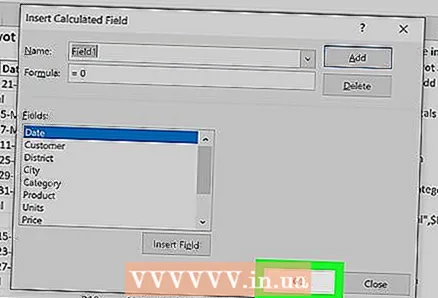 8 బటన్ క్లిక్ చేయండి అలాగే. ఇది పివోట్ టేబుల్ యొక్క కుడి వైపున కొత్త లెక్కించిన కాలమ్ని జోడిస్తుంది.
8 బటన్ క్లిక్ చేయండి అలాగే. ఇది పివోట్ టేబుల్ యొక్క కుడి వైపున కొత్త లెక్కించిన కాలమ్ని జోడిస్తుంది.
చిట్కాలు
- మీరు మీ పివోట్ టేబుల్ని సవరించడం ప్రారంభించే ముందు, ముందుగా మీ అసలైన ఎక్సెల్ ఫైల్ని బ్యాకప్ చేయండి.
హెచ్చరికలు
- చేసిన పని ఫలితాలను సేవ్ చేయడం మర్చిపోవద్దు.